在使用笔记本Win10通用专业版系统过程中会碰到一些问题,比如有用户发现当把u盘连接到笔记本到电脑上面却出现了不响应的情况,在连接usb设备的时候并没有正常的弹出提示框询问我们选择哪种方式进行读取,其实出现这样的原因是因为win10金山纯净版系统对空的usb设备是只识别而不会运行的,要如何解决呢?下面详细跟大家说明解决步骤。
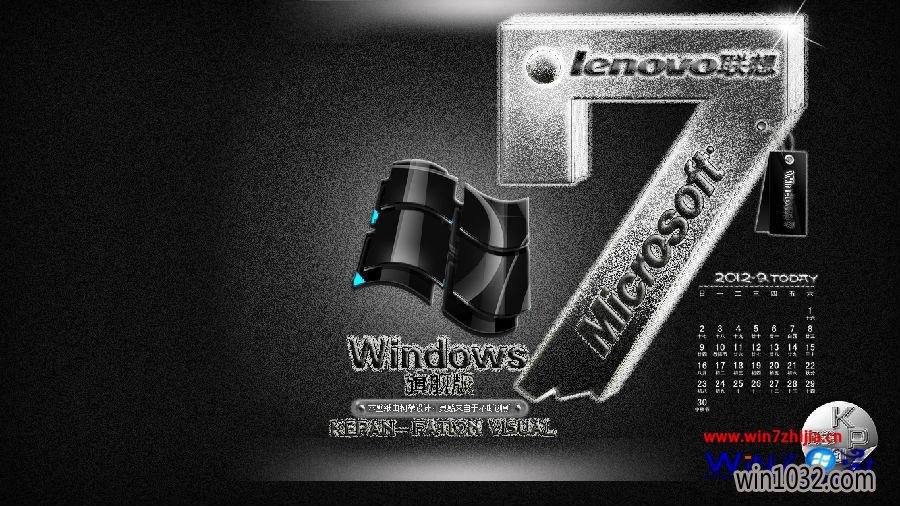
具体操作步骤:
1、首先打开开始菜单,在搜索框中输入资源管理器,回车确定,然后点击工具栏上方的“工具--文件夹”选项;
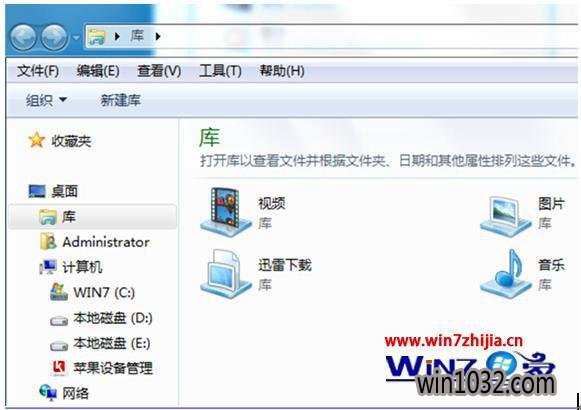
2、在打开的文件夹选项窗口中,切换到“查看”选项卡下,然后取消勾选“隐藏计算机文件夹中的空驱动器”的选项前面打勾,保存后退出即可。
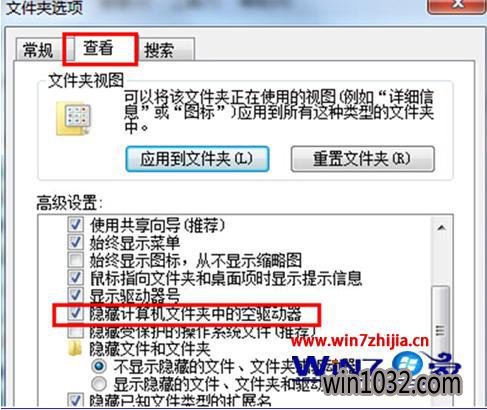
通过上面简单的两个步骤就可以解决笔记本Win10系统下插入USB设备出现不响应的情况了,有遇到这样问题的朋友们可以根据上面的步骤去解决吧,更多精彩内容尽在win10之家。
